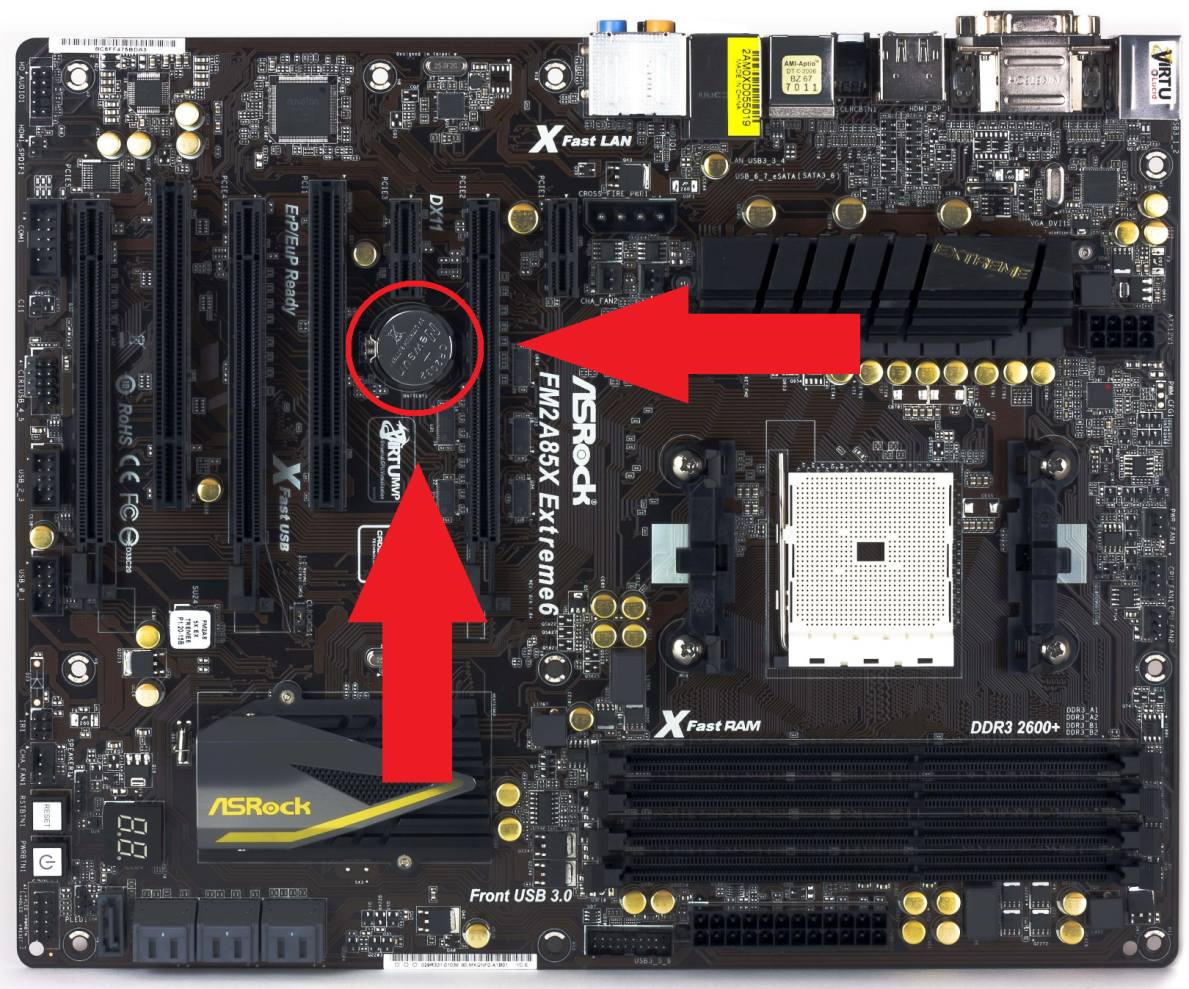Не нужно быть инженером, чтобы интересоваться внутренней архитектурой персонального компьютера (ПК). При вскрытии ПК, пользователь обнаруживает массу комплектующих, без которых функционирование машины не возможно. Одна из таких комплектующих – батарейка на материнской плате. Она является одним из самых важных питающих устройств персонального компьютера.
Зачем используется батарейка
Основной функцией батарейки на материнской плате является питание CMOS-памяти компьютера. Сама CMOS-память – чип, на котором хранятся данные конфигурации BIOS и системного таймера. Этот чип CMOS не слишком требователен к энергии, так как его память составляет всего 256 байт.
Есть три типа литиевых элементов питания для CMOS. Все они различаются емкостью и толщиной:
- CR2025. Емкость – 160 мАч, толщина – 2,5 мм.
- CR2032. Емкость – 225 мАч, толщина – 3,2 мм.
- CR2035. Емкость – 280 мАч, толщина – 3,5 мм.
Оптимальный диапазон напряжения питания – от 2,75 (минимум) до 3,3 (максимум) Ватт.
Некоторые считают, что это аккумуляторы, но данное утверждение неверно, ведь на материнской плате нет устройств, предназначенных для ее подзарядки.
Приобрести эти элементы можно в любом радиомагазине, цена обычно не превышает 50 рублей. От производителя не зависит качество, все батарейки “живут” одинаково – от 2-х до 7-и лет.
Если запустить компьютер без батарейки – ничего плохого не произойдет. ПК вполне может работать и без нее, но пользователю придется каждый раз, при запуске изменять настройки БИОСа и выставлять системное время. Поскольку CMOS отвечает именно за эти параметры.
Для профилактики ее следует менять каждые 5 лет.
Где ее можно найти
В ноутбуке
В разных моделях ноутбуков, элемент питания может выглядеть по-разному. Где-то она такая же, как в ПК, где-то ее необходимо выпаивать. Есть пара основных вариантов расположения:
- На видном месте под защитной крышкой на дне корпуса, почти всегда возле оперативной памяти ноутбука.
- В недоступном месте. В таких случаях требуется полная разборка ноутбука и последующий поиск батарейки на материнской плате.

Во избежание возгорания и контакта с другими деталями ноутбука батарейка может быть спрятана под фольгу или специальную ленту.
В стационарном ПК
В этом случае батарейка видна невооруженным глазом. Она может быть расположена, также, по-разному:
Как понять, что требуется заменить батарейку
Основными признаками того, что села батарейка являются проблемы с питанием CMOS-памяти:
- Присутствуют сложности при запуске системы.
- Постоянно сбрасывается конфигурация загрузки, возникают самопроизвольные перезагрузки и выключения.
- Прекращают функционировать некоторые устройства, из-за отказа драйверов.
- Время, установленное на ПК отличается от фактического.
- Возможны случаи, когда ПК просто не включается.
Если какой-то из перечисленных симптомов наблюдается на устройстве – следует проверить напряжение элемента с помощью мультиметра. Предварительно нужно обесточить ПК, вытащить кабель из блока питания, достать батарейку, аккуратно надавив на язычок, либо поддев удерживающие элементы. Переключить мультиметр в режим “10V” и замерять значение напряжения. Если оно намного ниже заявленного значения, значит необходима замена.
Стоит заметить! Все перечисленные признаки возможны, но возникают достаточно редко, кроме сброса времени и конфигураций БИОС.
Процедура замены
На компьютере
На компьютере поменять батарейку из материнской платы несложно, для этого следует:
- Полностью обесточить ПК, убедиться в том, что дежурное питание на материнской плате отсутствует (если есть диод). Если диода нет – подождать 2-3 минуты.
- Вытащить батарейку из материнской платы, нажав на металлическую часть ее крепления и поддев снизу.

- Вставить новый элемент питания маркировкой вверх, снова надавить на удерживающие элементы, закрепив ее.

На ноутбуке
В большинстве ноутбуков батарейку нужно выпаивать. Если это так – воспользуйтесь сервисными центрами, в случае отсутствия необходимых навыков. Иначе ноутбук можно привести в нерабочее состояние. В таких случаях нужно покупать батарейки, которые предназначены для впаивания в системную плату. Важно все делать аккуратно!
Процедура выпаивания происходит следующим образом:
- Обесточить ноутбук. Снять защитную крышку на тыльной стороне корпуса (возможно даже снять поддон полностью). Найти элемент питания, скрытый специальной пленкой, либо другими защитными элементами.
- Выпаять контакты паяльником с острым жалом.
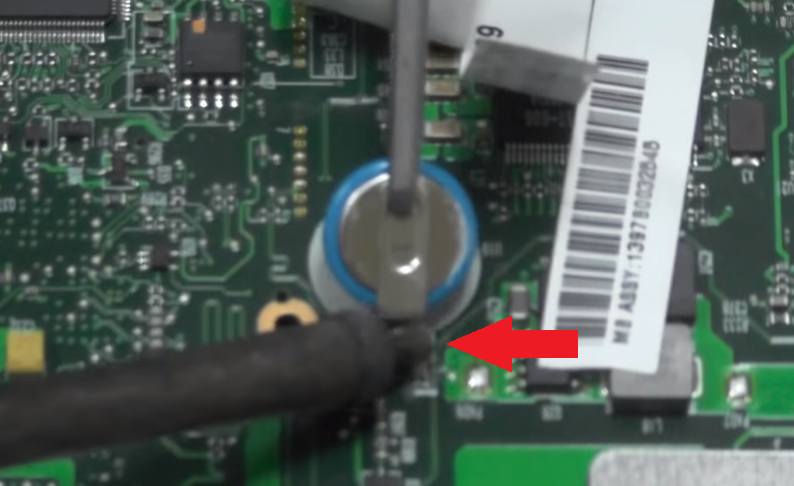
- Обезжирить поверхности, впаять новый элемент, проверить ноутбук в разобранном состоянии. Если все в порядке – собрать его, если нет – проверить надежность пайки.